Controleer de notificatie-instellingen van jouw apparaat
Ontvang je geen pushnotificaties terwijl jouw instellingen op Plek wel goed staan? Op deze pagina laten we zien wat je zelf kunt doen om dit op te lossen.
iPhone of iPad
De snelste manier om Plek toestemming te geven tot de notificaties, is door de Plek app opnieuw te installeren. Bij de eerste keer starten, verschijnt onderstaande pop-up. Kies hier voor ‘Sta toe’. Vanaf nu is jouw apparaat gereed om notificaties te ontvangen.
Let op! Heb je bij de installatie van de Plek app gekozen voor ‘Sta niet toe’? In dat geval is opnieuw installeren de enige manier om de notificaties weer werkend te krijgen. Het heeft in dat geval geen zin om de notificaties in te schakelen via het Instellingenmenu van jouw apparaat.
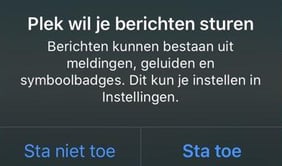
Android
Bij Android kan de menustructuur per toestel verschillen. We laten een voorbeeld zien hoe je op bepaalde toestellen met Android 11 tot deze instelling kunt komen:
1. Ga naar de Instellingen van jouw telefoon
2. Ga naar Meldingen.
3. Druk op Meldingen beheren.
4. Kies voor Plek.
5. Kies voor Meldingen toestaan.
Ziet het menu er bij jou anders uit? In recente versies van Android vind je een zoekbalk in het instellingenmenu. Je kunt dan bijvoorbeeld zoeken op termen als Meldingen, Apps, App-beheer of App-lijst. Vervolgens zoek je binnen die instellingen naar de Plek app, zodat je de notificaties kunt toestaan.
Nog steeds geen notificaties?
Ontvang je na het doorlopen van deze stappen nog geen notificaties en staan jouw instellingen op Plek correct ingesteld? Neem in dat geval contact op met de beheerder van jullie Plek. Je kunt hem of haar helpen door alvast extra informatie door te geven zoals vermeld op deze pagina.
